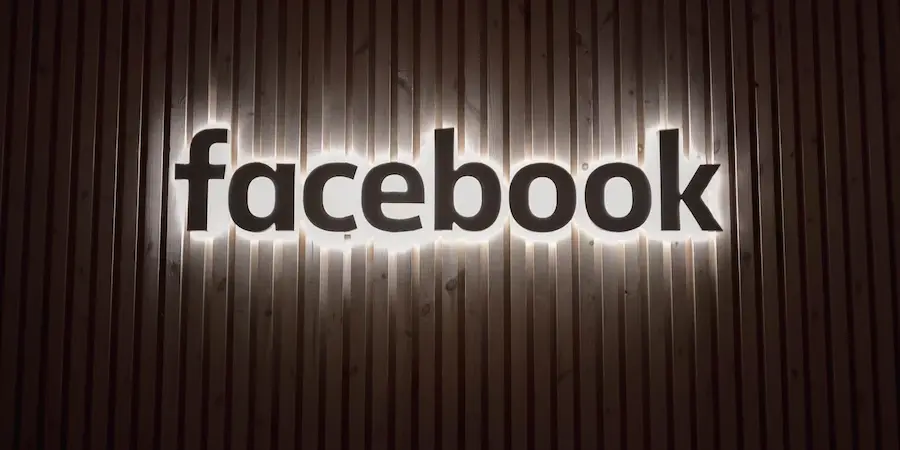Suchst du nach diesem legendären Beitrag, ohne endlos zu scrollen, bis du das Gefühl hast, in der Zeit gereist zu sein? Gute Nachrichten: Facebook bietet Suchwerkzeuge und Datumsfilter, die wie Strg+F für dein digitales Leben funktionieren und es dir ermöglichen, Beiträge nach Zeitraum, Inhaltstyp und Quelle zu finden, ohne den Verstand zu verlieren. Nachfolgend erklären wir Schritt für Schritt, wie du alte Beiträge vom Handy und Rechner wiederfindest und geben einige Tricks, um die Suche maximal zu verfeinern.
Auf dem Handy: Aktivitätsprotokoll und Datumsfilter
In der Facebook-App kannst du alte Beiträge wiederfinden, ohne dich mit der Chronik herumzuschlagen. Der direkteste Weg führt über das Aktivitätsprotokoll deines Profils:
– Öffne das Menü der App und rufe dein Profil auf, indem du auf deinen Namen tippst.
– Oben siehst du die Schaltfläche •••; tippe darauf und wähle Aktivitätsprotokoll.
– Gehe zu „Deine Aktivität auf Facebook“ und wähle dort „Beiträge“.
– Wähle, was du sehen möchtest: deine Beiträge, Beiträge, die du auf der Pinnwand einer anderen Person geschrieben hast, Beiträge anderer in deinem Profil usw.
– Tippe auf das Filtersymbol (die beiden Schieberegler) und wähle Datum.
– Lege ein Start- und ein Enddatum fest (jeweils Monat und Jahr) und bestätige.
Die App zeigt dir dann nur Beiträge an, die in diesen Zeitraum fallen. Möchtest du lieber nach Stichwort suchen und nach Jahr einschränken? Das geht auch über die Lupe in der App: gib deinen Begriff ein, gehe in die Rubrik „Beiträge“, öffne die Filter (die beiden Schieberegler) und wähle das gewünschte Jahr. Außerdem kannst du die Quelle eingrenzen: Du (um nur deine Beiträge zu sehen), Deine Freunde, Deine Gruppen und Seiten, Öffentliche Beiträge, Jeder auf Facebook oder sogar den Namen einer bestimmten Person eingeben, um nur deren Beiträge zu sehen. Tatsächlich ist die Kombination aus Stichwort + Jahr + Quelle der schnellste Weg, genau das Gesuchte zu finden.
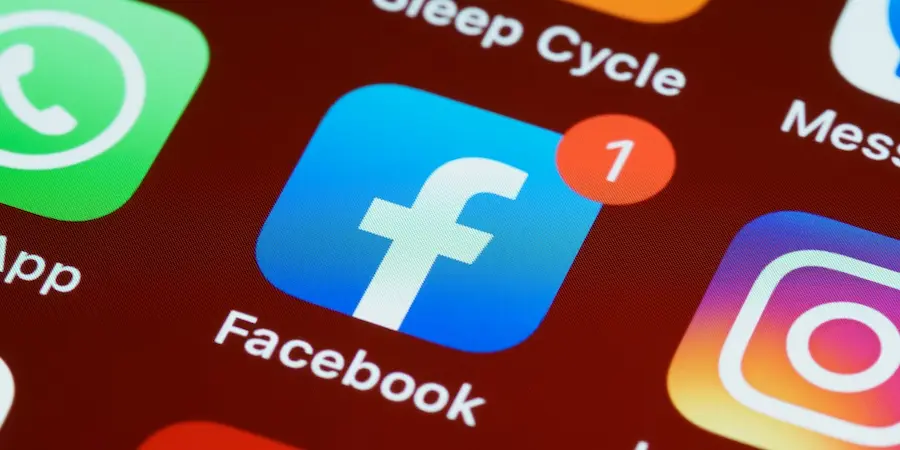
Am Computer: erweiterte Suche und Jahresfilter
Wenn du im Browser arbeitest, geben dir die Facebook-Suche und die Profilfilter eine feine Kontrolle, fast wie ein grep über deine Erinnerungen. Beginne mit der oberen Suchleiste: gib ein Stichwort ein, drücke Enter und filtere in den Ergebnissen links nach „Beiträge“. Dort findest du Datumfilter (wo du Jahr und optional Monat wählen kannst) und auch Quelle (Du, Deine Freunde, Deine Gruppen und Seiten, Öffentlich, Jeder oder ein bestimmtes Profil, indem du den Namen eingibst). Wenn du das Datum anpasst, bestätige die Änderungen und du siehst sofort nur die Beiträge, die passen.
Ein weiterer sehr nützlicher Weg ist dein Aktivitätsprotokoll in der Web-Version. Im linken Panel, unter „Deine Aktivität“, gehe zu „Deine Aktivität auf Facebook“ und dann zu „Beiträge“; von dort kannst du den Datumsfilter ähnlich wie in der App anwenden und einen spezifischen Zeitraum eingrenzen, damit nur die gesuchten Einträge erscheinen.
Möchtest du die alten Beiträge eines bestimmten Profils — auch deines eigenen — ohne Stichworte durchsuchen? In der Desktop-Version besuche dieses Profil, finde die Schaltfläche „Filter“ neben „Beiträge“ und wähle das Jahr und optional den Monat. Du kannst auch das Drei-Punkte-Menü ••• im Profil öffnen und „Suchen“ wählen, um dessen Inhalte zu durchsuchen. Beachte, dass diese Profilfilter in der Web-Version verfügbar sind, nicht in der mobilen App — deshalb ist der Rechner ideal, wenn du schnell nach Jahren sortieren möchtest.
Zusätzliche Tricks, um genauer zu suchen und nichts zu verpassen
– Nutze das Aktivitätsprotokoll als Hauptübersicht: neben deinen Beiträgen kannst du die Ansicht auf Beiträge beschränken, in denen du markiert wurdest, auf Inhalte anderer in deinem Profil oder sogar auf Einträge, die du ausgeblendet hast. Das ist die ordentlichste Art, alles zu durchforsten, was dich auf Facebook betrifft.
– Kombiniere Filter: ein Stichwort + eine bestimmte Quelle (z. B. „Du“ oder „Deine Freunde“) + ein Jahr reduziert in der Regel den Datenmüll drastisch. Wenn du dich an den ungefähren Zeitraum erinnerst, ist es auf dem Handy besonders hilfreich, einen Bereich aus Monaten und Jahren festzulegen.
– Wechsle zwischen Handy und Rechner je nachdem, was du brauchst: die App ist sehr schnell beim Filtern nach Zeitintervallen und beim Durchsehen von Aktivitätskategorien, während der Browser praktisch ist, wenn du Jahre direkt von einem Profil aus durchsuchen oder komfortabel das Seitenpanel mit Filtern nutzen willst.
– Sieh dir jede Sektion in Ruhe an: wenn du „Beiträge“ wählst, werden dir alle Quelloptionen angezeigt; suchst du etwas sehr Konkretes (wie einen Beitrag, den du an der Pinnwand einer anderen Person geschrieben hast), gehe in die entsprechende Unterkategorie, um irrelevante Ergebnisse auszuschließen.
Mit diesen Wegen wird es in wenigen Minuten möglich, jenen historischen Post, das Reisefoto oder die nachdenkliche Passage zu finden, die eine Ära geprägt hat. Und das Beste: du musst nicht bis 2010 herunter scrollen, als würdest du Blöcke schürfen — mit ein paar gut gesetzten Filtern kommst du direkt zum Ziel. Bereit, dein persönliches Archiv wie ein echter Power-User wiederzuentdecken?